大家好,今天给大家分享“Word打字后面的字消失怎么办?”在使用word编辑文档的过程中,有时在文档中间插入文字的时候,输入文字以后,后面的文字就一个一个地被覆盖掉消失了,给工作带来很大麻烦。这种情况
大家好,今天给大家分享“Word打字后面的字消失怎么办?”

在使用word编辑文档的过程中,有时在文档中间插入文字的时候,输入文字以后,后面的文字就一个一个地被覆盖掉消失了,给工作带来很大麻烦。这种情况究竟是什么原因造成的呢?实际上主要是由两种情况导致的,接下来我们就来一块看一下怎么解决。
第一种情况:文档处于改写模式
Word文档处于改写模式的时候,在文字的中间插入文字的过程中,后面的文字就会被一个一个的覆盖掉,这种情况我们只要把“改写模式”修改成“插入模式”就可以了,此时我们把目光移到Word文档最下边的状态栏上时,你就会发现上面有“改写”选项,然后用鼠标点击它,就可把“改写模式”修改成“插入模式”了,如下图所示。
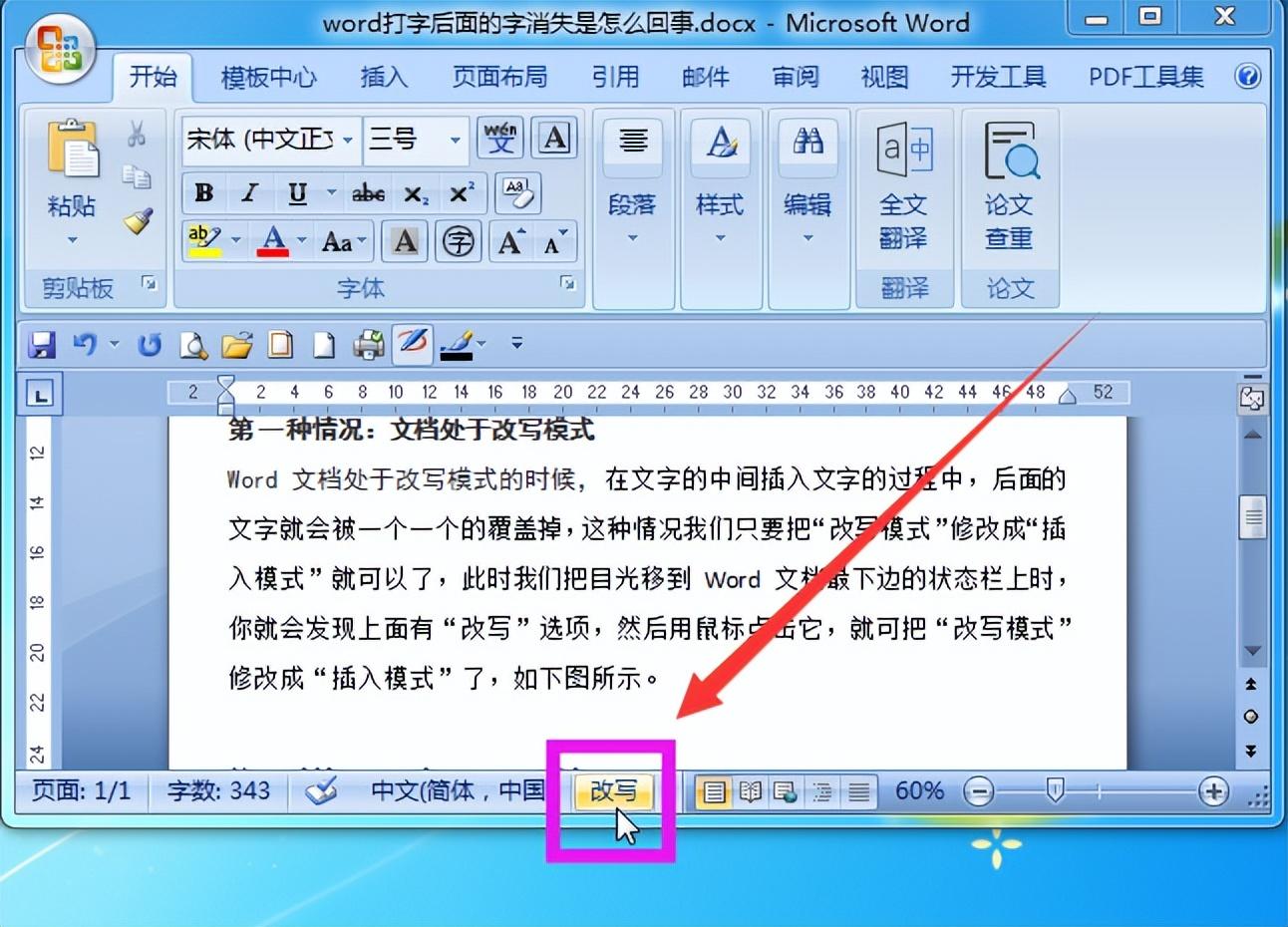
第二种情况:误点了Insert键
由于键盘上退格键和删除键离Insert插入键比较近,而且这两个键用的频率也比较大,有时很容易误点击到,误点以后就会导致这种情况,现在只需要再点击一下键盘上的Insert键就可以解决了,如下图所示。
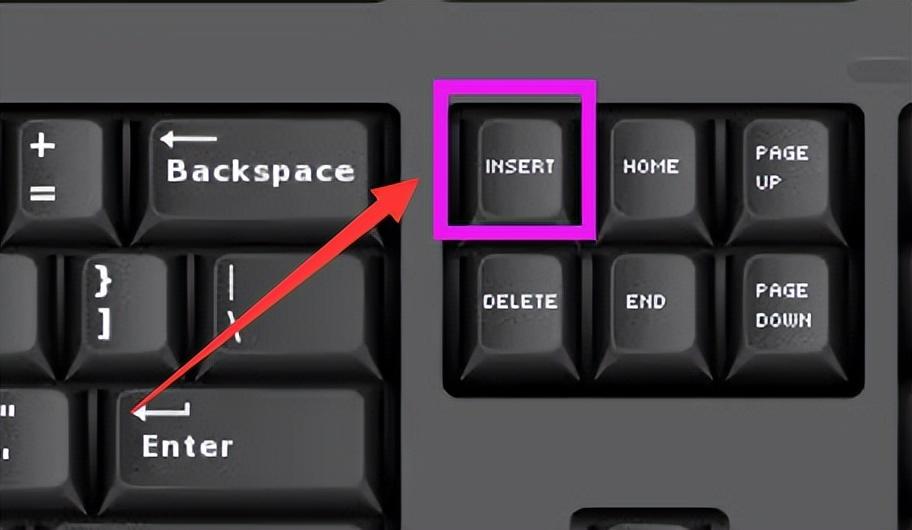
以上就是关于Word打字后面的字消失的解决方法,希望对大家有所帮助。
本站部分文章来自网络或用户投稿,如无特殊说明或标注,均为本站原创发布。涉及资源下载的,本站旨在共享仅供大家学习与参考,如您想商用请获取官网版权,如若本站内容侵犯了原著者的合法权益,可联系我们进行处理。
